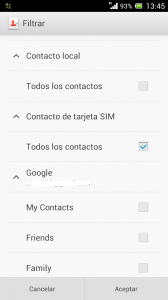Vor ein paar Tagen, nachdem ich einen Kontakt von meinem Kalender auf meinem Android-Smartphone entfernt hatte, erwartete ich, dass er von der WhatsApp-Kontaktliste verschwindet, aber dies war nicht der Fall. Der Kontakt befand sich noch auf der WhatsApp-Liste und konnte nicht entfernt werden. Nach einigen Tests und Untersuchungen war es notwendig zu verstehen, wie das Agenda-System unter Android funktioniert (in meinem Fall Android 4.1.2 Jelly Bean mit Sony Xperia P), um einen Kontakt von der SIM-Karte zu entfernen . Das Problem war, dass ich den Kontakt aus meinem Telefonbuch gelöscht hatte, aber nicht von der SIM-Karte, sodass er immer noch in WhatsApp-Kontakten angezeigt wurde.

So löschen Sie unter Android Kontakte von der SIM-Karte:
Die Android-Agenda ist sehr vollständig und zeigt uns Kontakte aus verschiedenen Quellen:
- Lokale Kontakte : Kontakte, die im internen Speicher des Smartphones gespeichert sind.
- SIM-Kartenkontakte: Kontakte, die im SIM-Kartenspeicher gespeichert sind.
- Google-Kontakte: Kontakte, die in unserem Google Mail-Konto gespeichert sind.
Heutzutage ist es am sichersten, das Google Mail-Konto zum Speichern unserer Kontakte zu verwenden. Selbst wenn wir unser Mobilgerät verlieren oder es gestohlen wird, können wir das Telefonbuch jederzeit wiederherstellen.
Der Schlüssel zum Beseitigen des betreffenden Kontakts bestand darin, die “lokalen Kontakte” und die “Google-Kontakte” zu deaktivieren und die “SIM-Kartenkontakte” zu aktivieren. Dies wird erreicht, indem Sie den Kalender eingeben und dann in den Optionen „Filter“ auswählen. Auf dem Bildschirm werden die Optionen zum Aktivieren / Deaktivieren der Kontaktquellen angezeigt (siehe Bild) .
Dies zeigt nur die auf der SIM-Karte gespeicherten Kontakte an. Wenn wir sie auswählen und löschen, werden sie für immer gelöscht und erscheinen nicht in anderen Kontaktlisten wie WhatsApp.
Ich hoffe, dieser Artikel hat Ihnen geholfen, dass selbst ein einfaches Thema uns mehr Kopfzerbrechen bereiten kann, aber wir wissen, wie man die Agenda auf Android verwaltet.